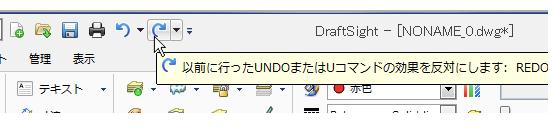|
|||||||||||
[はじめて使うAutoCAD LT] [作図フロー] [AutoCAD for Mac] [AutoCAD 3D入門] [DWG TrueView使い方] [ダウンロード・各種データ] [DraftSight 使い方] |
||
|
4-6.リボンとコマンド
(a)リボンからの実行とコマンドライン入力 例えばツールバーから「線分」を実行した場合下図の様にコマンドラインにもコマンドが入力されています。これはコマンド"LINE"が実行されたことになります。(コマンドの省略された文字をエイリアスと呼ばれます。例えば"LINE"の場合"L"となって入力がより簡単にできます。)
(b)コマンドの取り消し キーボードの「ESC」がすべての基本となっています。作業を前に戻したい場合などは「元に戻す」ボタンや「やり直し」ボタンをクリックすることで可能となっています。
関連記事
※ DraftSightおよびDraftSightロゴは、ダッソー・システムズ(Dassault Systèmes)もしくはダッソー・システムズの子会社の米国およびその他の国における商標または登録商標です。 |
||||||||||||||||||||||||||||||||||